Установка и переход на новый язык отображения в Windows 7 Home и Pro

Как установить и изменить на новый язык интерфейса в Windows 7 Домашняя и Профессиональная с помощью пакетов интерфейса пользователя.
Какое настольное приложение вы используете для записи данных на диски DVD, CD или Blu-Ray? Если вы думаете о Nero, Roxio, Power2Go или любом другом стороннем приложении для Windows, вам может быть интересно узнать, что у вас также есть бесплатная опция, встроенная прямо в вашу операционную систему. И File Explorer , и Windows Explorer имеют возможность записывать данные на диски CD, DVD или Blu-ray. Прекратите загружать, устанавливать или (содрогайтесь) платить за стороннее программное обеспечение; вместо этого читайте дальше, чтобы узнать, как использовать встроенные инструменты, доступные в Windows:
Содержание
ПРИМЕЧАНИЕ. Это руководство предназначено для всех современных версий Windows: Windows 10, Windows 7 и Windows 8.1. Поскольку Windows 10 является самой новой версией, а процесс записи дисков практически одинаков во всех версиях Windows, в этом руководстве мы используем снимки экрана, сделанные в основном в Windows 10. Однако при необходимости мы также включаем снимки экрана из Windows 7 и Windows 8.1. .
Как запустить процесс записи диска
Чтобы начать запись, вам нужно вставить чистый или перезаписываемый диск в дисковод. Как только диск раскрутится, Windows распознает его и спросит, что вы хотите сделать. Запрос автозапуска выглядит по-разному в разных версиях Windows, но предоставляемые параметры схожи.
Вот как это выглядит в Windows 10:
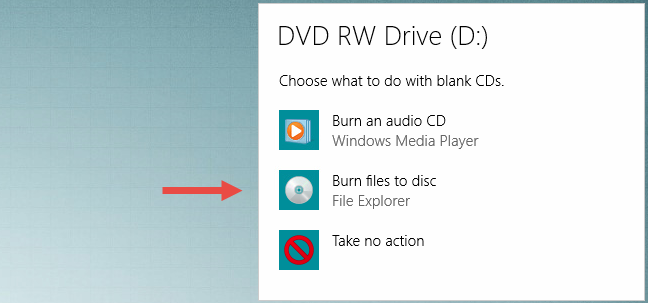
Windows, запись дисков
Вот как это выглядит в Windows 7:
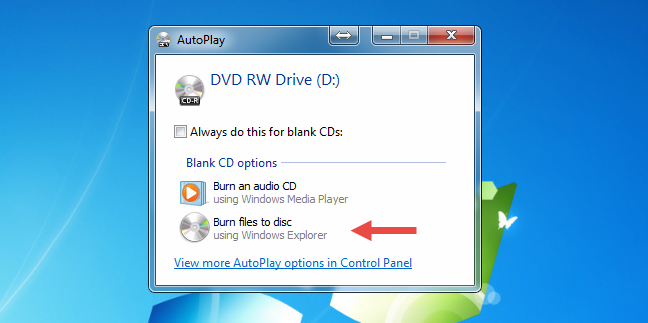
Windows, запись дисков
Более того, вот как это выглядит в Windows 8.1:
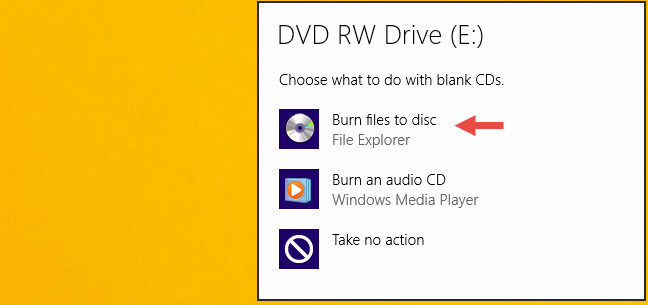
Windows, запись дисков
Нажмите или коснитесь «Записать файлы на диск». Если у вас отключен автозапуск , вы не увидите всплывающие окна, показанные выше. Вместо этого вам нужно открыть File/Windows Explorer и дважды щелкнуть (или коснуться) дисковода в разделе «Этот компьютер» в Windows 10 или в разделе « Компьютер » в Windows 7 или Windows 8.1.
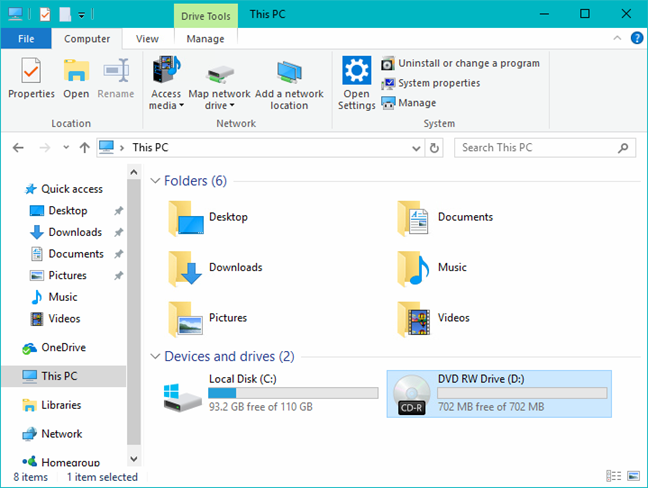
Windows, запись дисков
Вас приветствует диалоговое окно, которое предлагает вам два варианта записи диска.
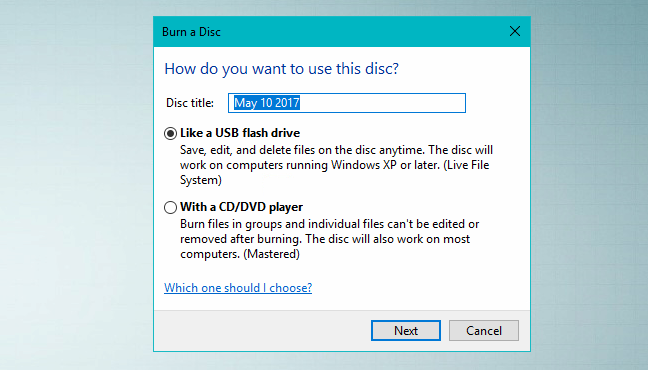
Windows, запись дисков
Сделайте свой выбор в зависимости от того, как вы собираетесь использовать готовый продукт:
Подобно флэш-накопителю USB — диск записывается с использованием файловой системы Live, которая позволяет добавлять или удалять файлы по желанию, как на флэш-накопителе. Диски, записанные таким образом, можно использовать только на компьютерах под управлением Windows.
С проигрывателем компакт-дисков/DVD. Этот параметр записывает ваши файлы и закрывает диск, что позволяет воспроизводить его на проигрывателе компакт-дисков/DVD или на любом другом компьютере. Файлы по-прежнему можно добавлять после закрытия диска, но вы не сможете удалить уже записанные файлы.
Как записывать диски для использования в качестве USB-накопителя
Если вы решите записать диск, на который можно добавлять или удалять файлы по желанию, выберите «Как на USB-накопителе» и нажмите или коснитесь « Далее». Windows потребуется некоторое время, чтобы отформатировать диск. В зависимости от типа диска, который вы хотите записать, этот процесс может занять некоторое время. Это будет работать как на обычных дисках, так и на перезаписываемых дисках.
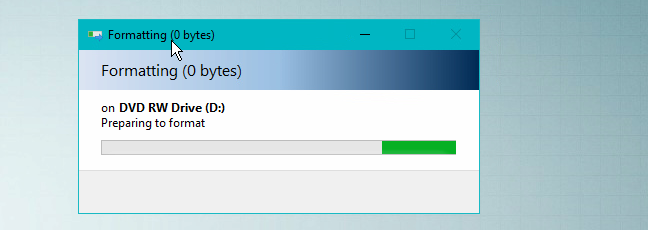
Windows, запись дисков
После того, как диск будет правильно отформатирован, вы можете открыть его с помощью File/Windows Explorer . Когда вы посмотрите на его корневую папку, вы увидите сообщение: «Перетащите файлы в эту папку, чтобы добавить их на диск».
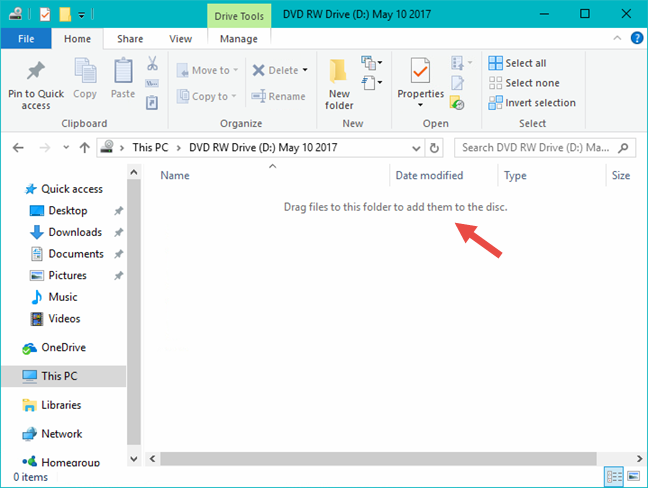
Windows, запись дисков
Найдите файлы или папки, которые вы хотите записать, и либо перетащите их на диск, либо скопируйте и вставьте. Когда вы добавляете файлы, они автоматически записываются на диск.
Диалоговое окно копирования файлов показывает состояние операции записи диска.
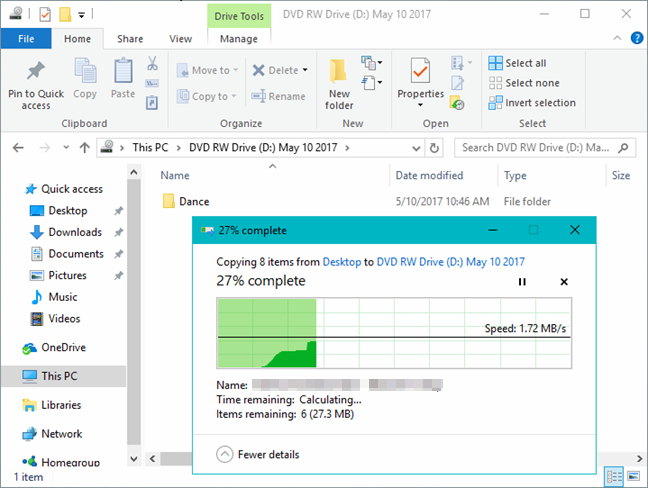
Windows, запись дисков
После того, как файлы записаны на диск, вы можете при необходимости удалить их. Просто выберите файл, щелкните правой кнопкой мыши (или нажмите и удерживайте) и нажмите « Удалить».
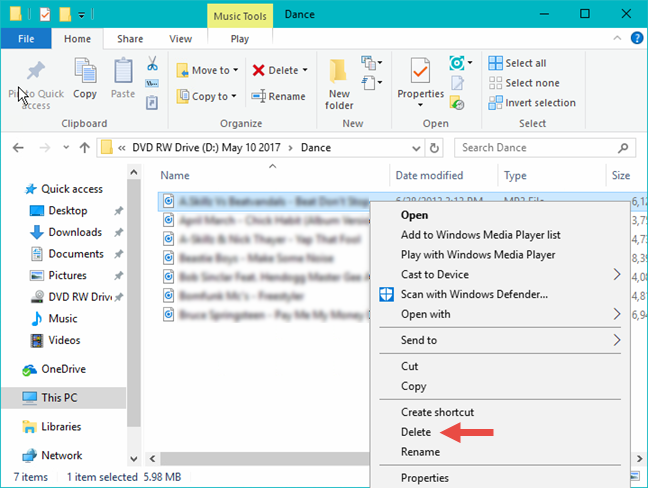
Windows, запись дисков
В Windows 10 и Windows 8.1 вы также можете использовать кнопку « Удалить » на ленте на вкладке « Главная ». Когда вас спросят, уверены ли вы, что хотите навсегда удалить файл, нажмите или коснитесь « Да».
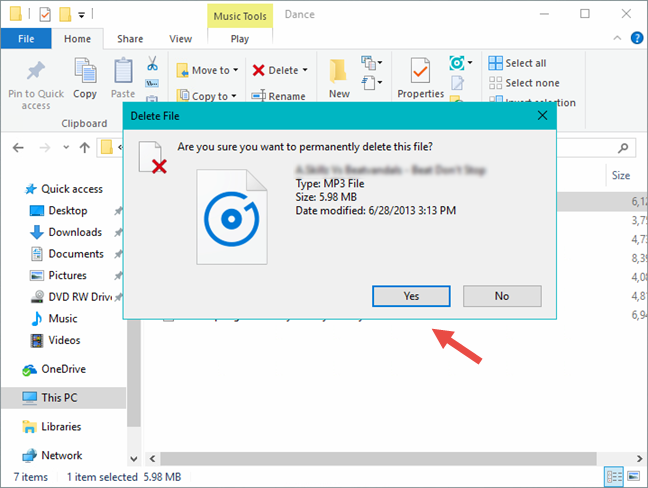
Windows, запись дисков
Файлы, удаленные с диска, не отправляются в корзину . Они действительно исчезли после удаления. Когда вы закончите добавлять или удалять файлы с вашего диска, вы должны закрыть сеанс. Это позволяет вам извлечь диск и продолжить использовать его как флешку на другом компьютере. Читайте дальше, чтобы узнать, как это делается.
Как закрыть сеанс записи диска в Windows 10 и Windows 8.1
В окне проводника перейдите в корень только что записанного диска и отмените выбор всех файлов или папок, которые вы могли выделить. Затем щелкните или коснитесь вкладки « Управление » на ленте, а затем щелкните или коснитесь « Извлечь » в группе « Медиа ».
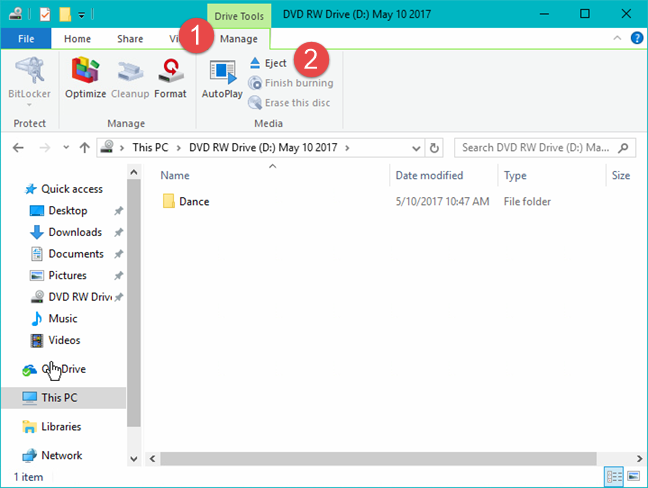
Windows, запись дисков
Появляется уведомление о том, что Windows готовится к извлечению диска. Подождите, пока сессия будет закрыта.
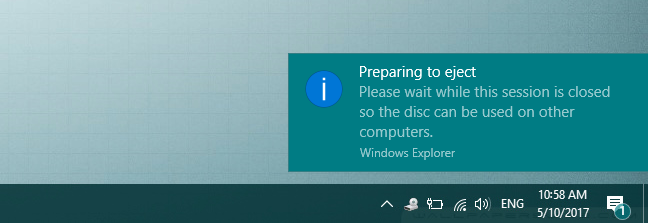
Windows, запись дисков
Каждый раз, когда вы закрываете сеанс, с вашего диска используется примерно 20 МБ данных. Кроме того, ни в Windows 10, ни в Windows 8.1 нет возможности закрыть сеанс без извлечения диска.
Как закрыть сеанс записи диска в Windows 7
У вас есть два варианта закрытия сеанса записи в Windows 7. Если вы хотите оставить диск в дисководе после закрытия сеанса, нажмите «Закрыть сеанс» в верхней части окна проводника Windows .
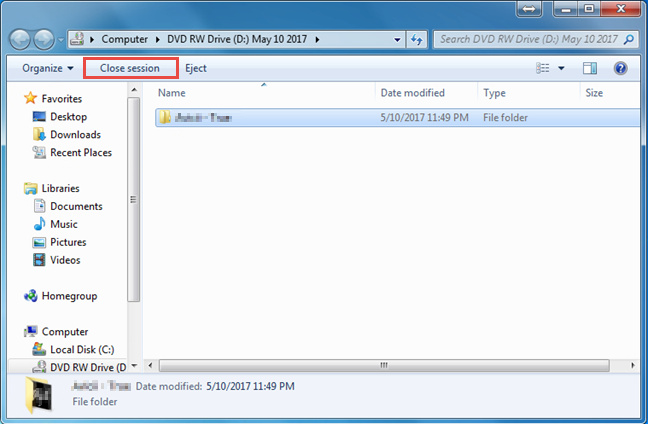
Windows, запись дисков
Если вы собираетесь извлечь диск после завершения, нажмите « Извлечь».
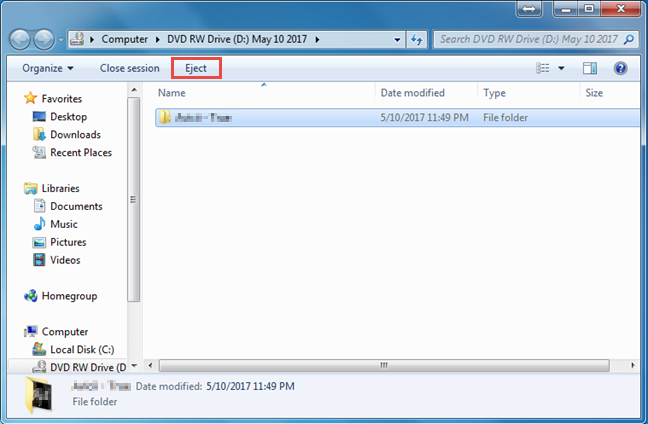
Windows, запись дисков
Даже если вы нажмете « Извлечь», Windows 7 закроет ваш сеанс, прежде чем освободить диск.
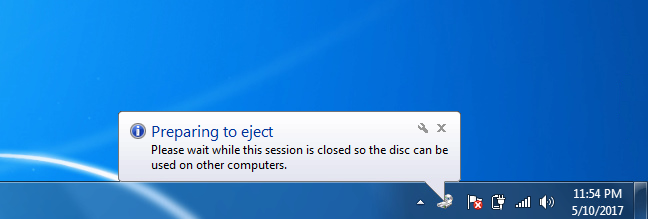
Windows, запись дисков
Прочтите следующую страницу этого руководства, чтобы узнать, как записать диск для использования в проигрывателе компакт-дисков или DVD-дисков, как добавить файлы и папки на готовые диски, как удалить временные файлы, ожидающие записи на диск, и как стереть - записываемые CD/DVD диски.
Как установить и изменить на новый язык интерфейса в Windows 7 Домашняя и Профессиональная с помощью пакетов интерфейса пользователя.
Узнайте, как эффективно экспортировать пароли из браузеров, таких как Google Chrome, Mozilla Firefox, Opera, Internet Explorer и Microsoft Edge в формате CSV для удобства переноса.
Как изменить формат скриншота на Android-смартфонах и планшетах с png на jpg или с jpg на png.
Как открыть WordPad в Windows 10 и Windows 7. Вот все шаги, чтобы открыть WordPad: с помощью кликов, ярлыков и команд.
Сочетание клавиш Windows + G не работает? Вы не можете включить Xbox Game Bar? Вот три вещи, которые вы можете сделать, чтобы это исправить.
Где находится Центр мобильности Windows в Windows 10? Вот все ярлыки и способы открытия Центра мобильности Windows, включая новые методы.
Узнайте, как использовать WordPad в любой версии Windows для создания простых текстовых документов, их форматирования, редактирования и печати. Как использовать ленту в WordPad.
Как открыть File Explorer из Windows 10 и Windows 11 или Windows Explorer из Windows 7. Вот все ярлыки проводника.
Если вам больше не нужно использовать Galaxy AI на вашем телефоне Samsung, вы можете отключить его с помощью очень простой операции. Вот инструкции по отключению Galaxy AI на телефонах Samsung.
Если вам не нужен какой-либо персонаж ИИ в Instagram, вы также можете быстро удалить его. Вот руководство по удалению ИИ-персонажей в Instagram.
Символ дельта в Excel, также известный как символ треугольника в Excel, часто используется в статистических таблицах данных для выражения возрастающих или убывающих чисел или любых данных по желанию пользователя.
Помимо предоставления общего доступа к файлу Google Таблиц всем отображаемым таблицам, пользователи могут выбрать предоставление общего доступа к области данных Google Таблиц или к таблице Google Таблиц.
Пользователи также могут настроить отключение памяти ChatGPT в любое время, как в мобильной, так и в компьютерной версии. Вот инструкции по отключению хранилища ChatGPT.
По умолчанию Центр обновления Windows автоматически проверяет наличие обновлений, и вы также можете увидеть, когда было последнее обновление. Вот инструкции о том, как узнать, когда Windows последний раз обновлялась.
По сути, операция по удалению eSIM на iPhone также проста для выполнения. Вот инструкции по извлечению eSIM на iPhone.
Помимо сохранения Live Photos в виде видео на iPhone, пользователи могут очень просто конвертировать Live Photos в Boomerang на iPhone.
Многие приложения автоматически включают SharePlay при совершении звонка по FaceTime, из-за чего вы можете случайно нажать не ту кнопку и испортить видеозвонок.
При включении функции Click to Do функция распознает текст или изображение, на которые вы нажимаете, а затем принимает решения для выполнения соответствующих контекстных действий.
Включение подсветки клавиатуры заставит ее светиться, что полезно при работе в условиях слабого освещения или придаст вашему игровому уголку более прохладный вид. Ниже вы можете выбрать один из четырех способов включения подсветки клавиатуры ноутбука.
Существует много способов войти в безопасный режим в Windows 10, если вы не можете войти в Windows и войти в него. Чтобы войти в безопасный режим Windows 10 при запуске компьютера, ознакомьтесь со статьей ниже от WebTech360.
Grok AI теперь расширяет свой ИИ-генератор фотографий, позволяя преобразовывать личные фотографии в новые стили, например, создавать фотографии в стиле Studio Ghibli с использованием известных анимационных фильмов.
Google One AI Premium предлагает пользователям бесплатную пробную версию сроком на 1 месяц, чтобы зарегистрироваться и опробовать множество усовершенствованных функций, таких как помощник Gemini Advanced.
Начиная с iOS 18.4, Apple позволяет пользователям решать, показывать ли последние поисковые запросы в Safari.





















